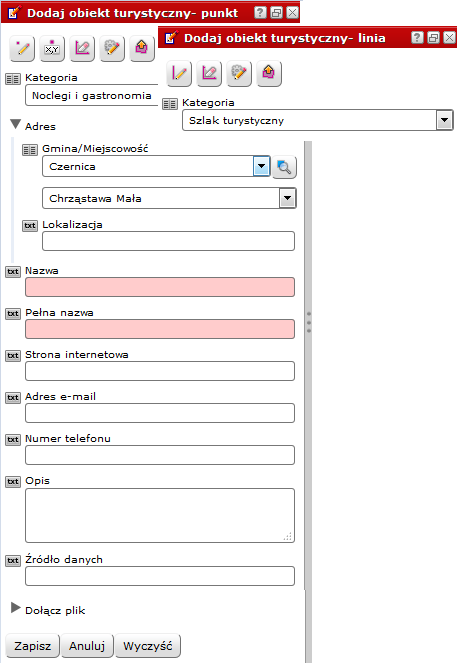

Dodawanie obiektów turystycznych |

|

|

|

|
|
|
Dodawanie obiektów turystycznych |

|

|

|

|
Dodawanie obiektów turystycznych
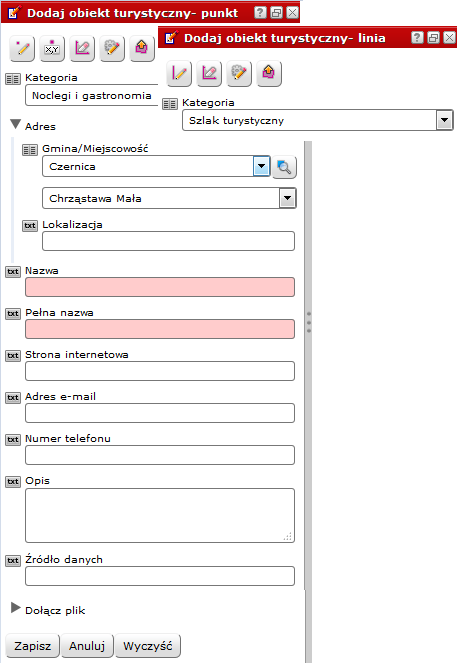
✓ Kategoria
(noclegi i gastronomia, obiekt sportowy, instytucja kultury, atrakcja przyrodnicza, punkt widokowy, park ogród oraz szlak turystyczny i aleja),
✓ Typ (targ, festyn, dożynki, zawody sportowe, koncert, uroczystość, wystawa, konkurs, zjazd, zlot, inne),
✓ Adres
- Gmin/Miejscowość wybierane są ze definiowanego słownika
- Opis lokalizacji imprezy umożliwia użytkownikowi wpisane informacji o szczegółach lokalizacji.
✓ Nazwa,
✓ Pełna nazwa obiektu,
✓ Adres email,
✓ Numer telefonu,
✓ Opis obiektu,
✓ Informacje o źródle danych,
✓ Można też dołączyć plik, który będzie można wyświetlić w serwisie.
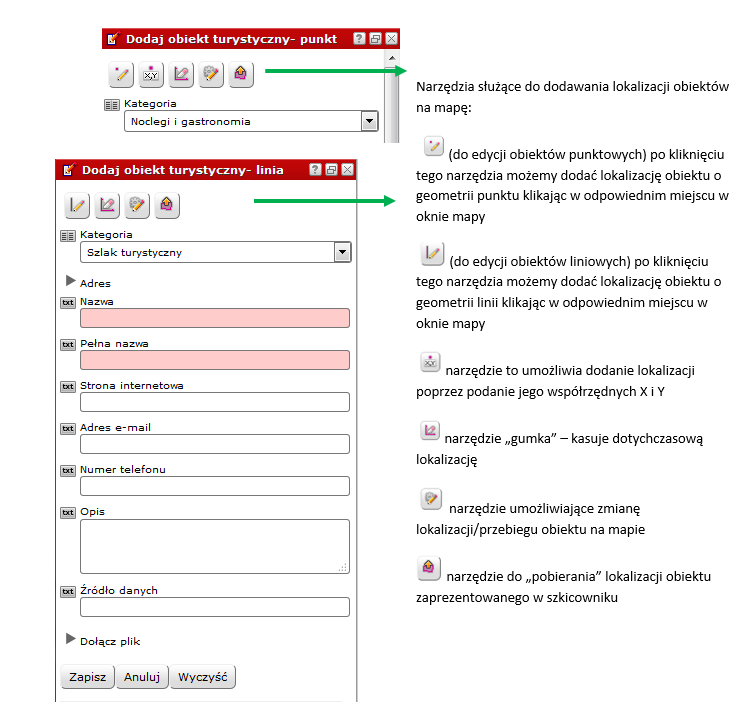
❶ Wskaż lokalizację obiektu na mapie za pomocą narzędzi opisanych powyżej.
❷ Wybierz z rozwijalnej listy „Rodzaj obiektu”. W zależności od typu wybranej geometrii(punkt, linia) dostępne rodzaje obiektów będą się różnić.
❸ Wprowadź adres obiektu. Nazwy gmin i miejscowości dostępne są na rozwijalnych listach. Możesz uzupełnić informację o położeniu obiektu o dodatkowe informacje w polu lokalizacja
❹ Wpisz nazwę obiektu – pole wymagane
❺ Wprowadź pełną nazwę obiektu
❻ Możesz podać adres strony internetowej
❼ Informacje o obiekcie możesz uzupełnić o kontaktowy adres email oraz numer telefonu.
❽ Wszelkie dodatkowe informacje o obiekcie zawrzyj w oknie Opis
❾ Możesz też podać informację o źródle danych, z których czerpiesz wiedzę na temat dodawanego obiektu.
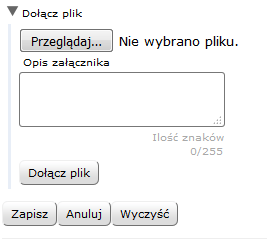 ❿
❿